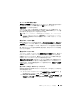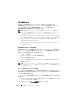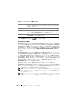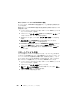Users Guide
CMC ウェブインタフェースの使用 209
サーバーの BIOS 設定の表示
プロファイルの適用
表で選択されたサーバーのサーバー
BIOS
設定を表示するに
は、選択されたエントリの
BIOS
設定列で
表示
をクリックします。
設定の表示
ページが表示されます。
プロファイル(クローン可能な設定)を適用することによって変更できる、サー
バー上の
BIOS
設定のみが表示されます。設定は、
iDRAC BIOS
セットアップ画
面での表示と同じ方法でグループ分けされています。
メモ
: コンソールでのブレード BIOS 設定に対する変更は、ブレードでシステムイ
ンベントリが実行された後にのみ、設定の表示
ページに表示されます。このため、
再起動時にシステムインベントリを収集(
CSIOR)が BIOS で有効になっている必
要があります。
保存プロファイルの管理
CMC
で保存プロファイルを管理するには、
プロファイルの適用
表で
プロファイ
ルの管理
をクリックします。
BIOS
プロファイルの管理ページが表示されます。
BIOS
プロファイルの管理
ページでは、保存プロファイルの名前または説明の編
集、保存プロファイルに含まれる
BIOS
設定の表示、保存プロファイルの削除を
行うことができます。
最近のプロファイルログ
メインブレードクローニングページの
最近のプロファイルログ
表には、最近のプ
ロファイルログエントリがサーバークローニング操作から直接リストされます。
各最新のプロファイルログには、重大度、サーバークローニング操作が実行され
た日時、クローニングログメッセージの説明が表示されます。
最近のプロファイルログ
に示されるメッセージは、
RAC
ログにも書き込まれま
す。最近のプロファイルログ
表には、
10
個の最新のプロファイルログエントリ
が含まれます。その他の閲覧可能なエントリを表示するには、
プロファイルログ
を表示
をクリックします。
完了ステータスとトラブルシューティング
適用済みの要求された
BIOS
プロファイルの完了ステータスをチェックするには、
次の手順を実行します。
1
サーバークローニングメインページの
最近のプロファイルログ
表から、目
的の実行済みジョブのジョブ
ID
(
JID
)を取得します。
2
Lifecycle Controller
ジョブ
ページの
ジョブ
表(
サーバーの概要
→
ト
ラブルシューティング
→
Lifecycle Controller
ジョブ
)で同じ
JID
を探
します。